Jak włączyć IPv6 na routerze TP-Link Wi-Fi 6?

Jak znaleźć ustawienia IPv6 na moim routerze TP-Link Wi-Fi 6? Jak włączyć IPv6 na routerze TP-Link i zmienić wszystkie powiązane ustawienia.
WhatsApp to obecnie jedna z najpopularniejszych aplikacji do przesyłania wiadomości. Możesz go używać na swoim iPhonie lub smartfonie z Androidem i komputerze z WhatsApp Web i WhatsApp Desktop . Czasami jednak przydaje się wiedzieć, jak wylogować się z WhatsApp, niezależnie od tego, czy próbujesz odłączyć urządzenie, którego aktualnie używasz, czy jedno z połączonych urządzeń WhatsApp . Ten przewodnik pokazuje, jak wylogować się z WhatsApp na iPhonie, Androidzie, WhatsApp Web i WhatsApp Desktop :
Zawartość
Jak wylogować się z WhatsApp na Androida
Jeśli używasz smartfona lub tabletu z Androidem, nie ma jasnego sposobu na wylogowanie się z WhatsApp i odłączenie konta na tym urządzeniu. Możesz jednak zresetować aplikację bez jej usuwania .
Dobrą wiadomością jest to, że odłączenie się od innych urządzeń jest całkiem proste, jeśli nie masz już do nich dostępu i zapomniałeś się wylogować. Aby rozpocząć, otwórz WhatsApp na swoim Androidzie i dotknij przycisku Menu w prawym górnym rogu. Jego ikona wygląda jak trzy pionowe kropki.

Stuknij przycisk Menu w prawym górnym rogu
Z menu rozwijanego dotknij Połączone urządzenia .
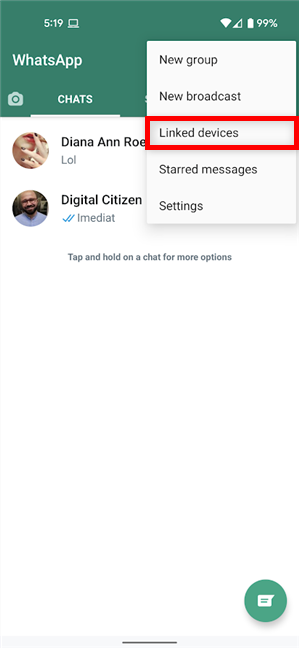
Uzyskaj dostęp do połączonych urządzeń z menu
Jeśli Twoje konto jest zalogowane na innych urządzeniach lub przeglądarkach, pojawiają się one na liście wyświetlanej na dole ekranu wraz z kilkoma szczegółami, które pomogą Ci je zidentyfikować. Na przykład na poniższym zrzucie ekranu byliśmy połączeni przez WhatsApp Web w Microsoft Edge na komputerze z systemem Windows i w aplikacji WhatsApp Desktop , wymienionej po prostu jako Windows . Stuknij w urządzenie, które chcesz odłączyć.
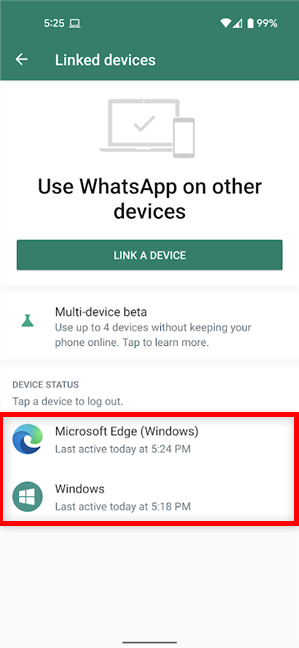
Stuknij we wpis dotyczący urządzenia, z którego chcesz się wylogować
W wyskakującym okienku kliknij Wyloguj .
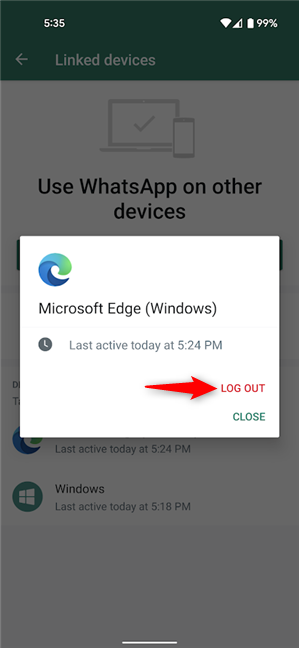
Jak wylogować się z WhatsApp na Androidzie
Zostaniesz natychmiast wylogowany z tego urządzenia, a wpis zniknie z listy. Nie martw się; jeśli zmienisz zdanie, możesz zapoznać się z naszym przewodnikiem na temat korzystania z WhatsApp na PC .
Jak wylogować się z WhatsApp na iPhonie
Jeśli używasz iOS i chcesz trochę spokoju, najłatwiejszym sposobem wylogowania się z WhatsApp na iPhonie jest usunięcie aplikacji . Jeśli jednak chcesz zacząć od nowa, usuwając wszystkie dane aplikacji, ten przewodnik pokazuje, jak zresetować WhatsApp na iPhonie .
Ale co, jeśli chcesz się wylogować z innych połączonych urządzeń WhatsApp , takich jak komputer publiczny, do którego nie masz już dostępu? Cóż, Twój iPhone oferuje ci taką możliwość. Aby rozpocząć, otwórz WhatsApp, przejdź do Ustawień w prawym dolnym rogu, a następnie dotknij Połączone urządzenia .
Uzyskaj dostęp do połączonych urządzeń na swoim iPhonie
Możesz zobaczyć listę wszystkich urządzeń podłączonych do Twojego konta WhatsApp wraz ze szczegółami o każdym z nich. Stuknij w ten, który chcesz odłączyć.

Stuknij urządzenie, które chcesz odłączyć od WhatsApp
Spowoduje to otwarcie wpisu dla tego urządzenia. Stuknij w Wyloguj na dole.

Stuknij w Wyloguj się
Stuknij ponownie w Wyloguj , aby potwierdzić.
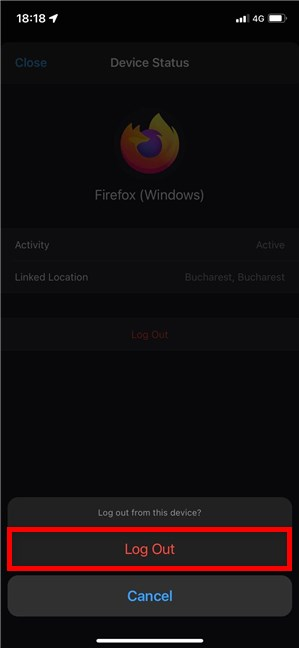
Jak wylogować się z WhatsApp na iPhonie
Wpis dla tego urządzenia zniknie z listy i natychmiast zostaniesz z niego wylogowany.
WSKAZÓWKA: Jeśli często korzystasz z aplikacji, możesz chcieć wiedzieć , jak zablokować lub odblokować kogoś w WhatsApp .
Jak wylogować się z WhatsApp Web lub WhatsApp Desktop
Jeśli korzystasz z WhatsApp Web lub WhatsApp Desktop , nie możesz wylogować innych urządzeń, jak pokazano w poprzednich rozdziałach, najprawdopodobniej ze względów bezpieczeństwa. Masz jednak przycisk Wyloguj , którego możesz użyć. Na pulpicie WhatsApp kliknij lub naciśnij przycisk Menu ( ... ), a następnie Wyloguj się , jak pokazano poniżej.

Jak wylogować się z pulpitu WhatsApp
Jeśli jesteś zalogowany w WhatsApp Desktop w przeglądarce, instrukcje są podobne. Jednak przycisk Menu wygląda tutaj nieco inaczej. Kliknij lub dotknij go, a następnie Wyloguj się .
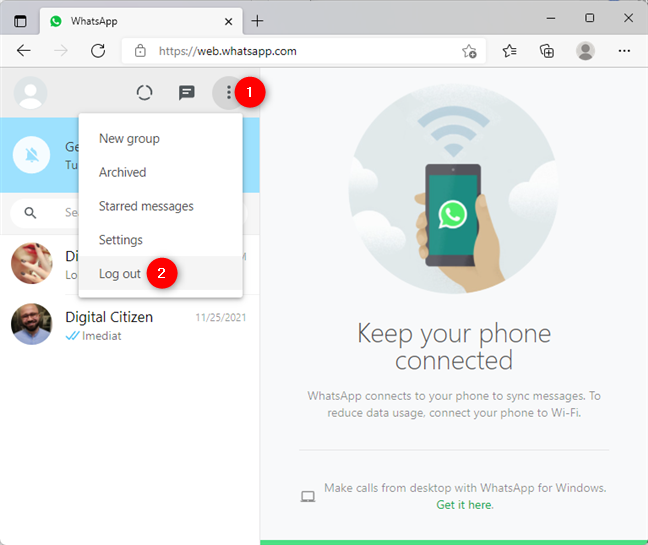
Jak wylogować się z WhatsApp Web
Alternatywnie, aby wylogować się z WhatsApp Web , możesz również wyczyścić pliki cookie dla używanej przeglądarki. Szczegółowe instrukcje znajdziesz w naszych przewodnikach dotyczących usuwania plików cookie z Google Chrome , Microsoft Edge lub Firefox .
Dlaczego chciałeś wylogować się z WhatsApp?
Pozostawienie konta WhatsApp połączonego z urządzeniem, którego już nie używasz, może stanowić zagrożenie dla Twojej prywatności, ponieważ inni mogą z łatwością czytać Twoje wiadomości. Zanim zamkniesz ten przewodnik, podaj nam powody, dla których chcesz wiedzieć, jak wylogować się z WhatsApp. Czy zapomniałeś odłączyć swoje konto od komputera znajomego? Powiedz nam swoje odpowiedzi w sekcji komentarzy.
Jak znaleźć ustawienia IPv6 na moim routerze TP-Link Wi-Fi 6? Jak włączyć IPv6 na routerze TP-Link i zmienić wszystkie powiązane ustawienia.
Jak uruchomić dowolną aplikację jako administrator w systemie Windows 11. Jak używać CMD, PowerShell lub Windows Terminal do uruchamiania programu jako administrator.
Przewodnik po wszystkich metodach uruchamiania aplikacji Informacje o systemie (msinfo32.exe) w systemie Windows 10, 7 i 8. Poznaj skróty i polecenia uruchamiające msinfo32.
Internet Explorer 11 to ostatnia wersja tej przeglądarki Microsoft. Oto jak pobrać i zainstalować przeglądarkę Internet Explorer 11 w systemie Windows 7, Windows 8.1 i Windows 10.
Jak umieścić w pełnym ekranie Google Chrome i inne przeglądarki: Mozilla Firefox, Microsoft Edge i Opera. Jak wyjść z trybu pełnoekranowego.
Jak zmienić format zrzutu ekranu na smartfonach i tabletach z Androidem, z PNG na JPG lub z JPG na PNG. Zobacz jak to zrobić krok po kroku.
Jak włączyć wtyczkę Java Runtime we wszystkich głównych przeglądarkach internetowych dla systemu Windows: Google Chrome, Firefox, Opera, Internet Explorer i Microsoft Edge.
Dowiedz się, jak rozwiązać problem z aplikacjami Windows 10, które nie wyświetlają się w menu Start. Znajdź skuteczne rozwiązania dotyczące ikon pobierania i brakujących kafelków.
Jak przywrócić domyślne skróty i domyślne ikony systemu Windows. Przewodnik dotyczy zarówno systemu Windows 10, jak i Windows 11.
Jak otworzyć Podgląd zdarzeń z CMD, korzystając z eventvwr.msc, polecenia eventvwr oraz wielu innych metod i skrótów.
Co to jest rozszerzenie Microsoft Edge? Jak uzyskać rozszerzenia. Jak skonfigurować rozszerzenia Edge. Jak ukryć lub usunąć rozszerzenia w Edge.
Gdzie jest Kosz w Windows 10 i 11? Wszystkie sposoby jego otwarcia, w tym dostęp do ukrytego folderu $Recycle.Bin na dysku.
Jak otworzyć Panel sterowania w systemie Windows 10 i Windows 11. W pełni zaprezentowane polecenia i skróty do jego otwierania.
Jak zwiększyć lub zmniejszyć jasność w systemie Windows 10 za pomocą klawiatury, szybkich akcji systemu Windows 10s, aplikacji Ustawienia i więcej. Poznaj różne metody dostosowywania jasności ekranu.
Zobacz listę wszystkich kont użytkowników istniejących na komputerze z systemem Windows, w tym użytkowników ukrytych lub wyłączonych. Jak używać polecenia Net User.
Jeśli nie potrzebujesz już korzystać z Galaxy AI na swoim telefonie Samsung, możesz wyłączyć tę funkcję, wykonując bardzo prostą czynność. Oto instrukcje dotyczące wyłączania Galaxy AI na telefonach Samsung.
Jeśli nie potrzebujesz żadnej postaci AI na Instagramie, możesz ją szybko usunąć. Oto przewodnik po usuwaniu postaci AI z Instagrama.
Symbol delty w programie Excel, znany również jako symbol trójkąta, jest często używany w tabelach danych statystycznych do wyrażania rosnących lub malejących liczb albo dowolnych danych zależnie od życzenia użytkownika.
Oprócz udostępniania pliku Arkuszy Google zawierającego wszystkie wyświetlane arkusze, użytkownicy mogą zdecydować się na udostępnienie obszaru danych Arkuszy Google lub udostępnienie arkusza w Arkuszach Google.
Użytkownicy mogą także dostosować ustawienia tak, aby pamięć ChatGPT była wyłączana w dowolnym momencie, zarówno w wersji mobilnej, jak i komputerowej. Oto instrukcje dotyczące wyłączania pamięci ChatGPT.
Domyślnie usługa Windows Update automatycznie sprawdza dostępność aktualizacji. Możesz także zobaczyć, kiedy miała miejsce ostatnia aktualizacja. Poniżej znajdziesz instrukcje, jak sprawdzić, kiedy system Windows został ostatnio zaktualizowany.
Generalnie rzecz biorąc, operacja usunięcia karty eSIM na iPhonie jest dla nas równie prosta do wykonania. Oto instrukcje dotyczące usuwania karty eSIM z iPhone'a.
Użytkownicy iPhone'a oprócz zapisywania zdjęć Live Photos w formie filmów mogą bardzo łatwo przekonwertować zdjęcia Live Photos do formatu Boomerang.
Wiele aplikacji automatycznie włącza funkcję SharePlay podczas rozmów FaceTime, co może spowodować przypadkowe naciśnięcie niewłaściwego przycisku i zrujnowanie połączenia wideo.
Po włączeniu funkcji Kliknij, aby wykonać funkcja ta działa, rozpoznaje tekst lub obraz, w który kliknięto, i na tej podstawie podejmuje odpowiednie działania kontekstowe.
Włączenie podświetlenia klawiatury sprawi, że będzie ona świecić, co jest przydatne podczas pracy w warunkach słabego oświetlenia lub sprawi, że kącik gracza będzie wyglądał bardziej stylowo. Poniżej możesz wybrać jeden z czterech sposobów włączania podświetlenia klawiatury laptopa.
Istnieje wiele sposobów na przejście do trybu awaryjnego w systemie Windows 10, na wypadek gdybyś nie mógł wejść do systemu Windows i się do niego dostać. Aby przejść do trybu awaryjnego systemu Windows 10 podczas uruchamiania komputera, zapoznaj się z poniższym artykułem z serwisu WebTech360.
Grok AI rozszerzył swój generator zdjęć AI, aby umożliwić przekształcanie osobistych zdjęć w nowe style, np. tworzenie zdjęć w stylu Studio Ghibli ze słynnymi filmami animowanymi.
Użytkownicy usługi Google One AI Premium mogą skorzystać z miesięcznego bezpłatnego okresu próbnego, w trakcie którego mogą się zarejestrować i zapoznać z wieloma ulepszonymi funkcjami, takimi jak asystent Gemini Advanced.
Począwszy od systemu iOS 18.4 firma Apple umożliwia użytkownikom decydowanie, czy w przeglądarce Safari mają być wyświetlane ostatnie wyszukiwania.




























